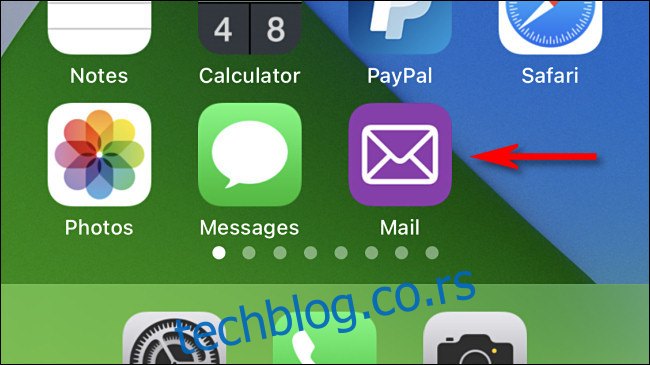Ако вам је досадило да видите исте старе иконе апликација на почетном екрану вашег иПхоне-а или иПад-а, можете да прилагодите њихов изглед тако што ћете креирати нове и „заменити“ их. Трик је могућ помоћу Аппле-ове апликације Схортцутс, која вам омогућава да користите било коју слику као икону.
Преглед садржаја
Како то функционише?
Тренутно није могуће заиста заменити икону апликације на иПхоне-у или иПад-у. Уместо тога, можете постићи сличан резултат коришћењем апликације Пречице. Направићемо прилагођену пречицу која отвара апликацију, а затим ћемо користити прилагођену слику као њену икону на почетном екрану.
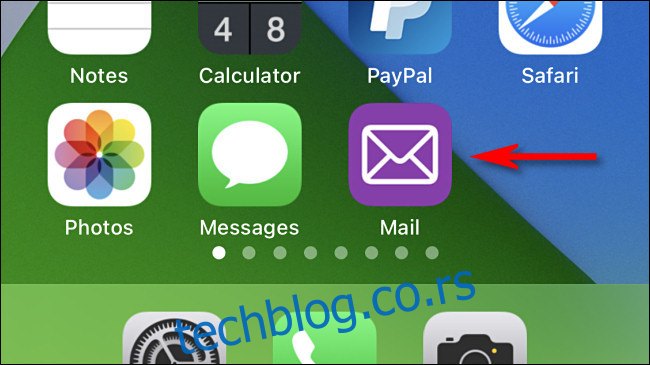
Ова техника је била могућа од увођења пречица у иОС 12, али је постала популарна након издавања иОС-а 14, који вам омогућава да званично сакријете иконе почетног екрана у библиотеци апликација.
Власници иПхоне-а који користе иОС 12 или иОС 13—или власници иПад-а са иПадОС-ом 12 или 13—могу да ураде исти трик и поставе оригиналне иконе које не желе да виде у фасцикле како би их склонили са пута.
Припрема слике иконе за замену
Пре него што почнемо, мораћете да одлучите коју икону апликације замењујете и мораћете да пронађете или креирате слику којом желите да је замените.
Идеална икона за замену биће савршено квадратна слика величине око 512 к 512 пиксела, иако ћете имати прилику да исечете било коју слику у квадратни облик у корацима испред. За овај пример, направили смо једноставну љубичасту икону поште у уређивачу слика коришћењем једноставне контуре коверте.
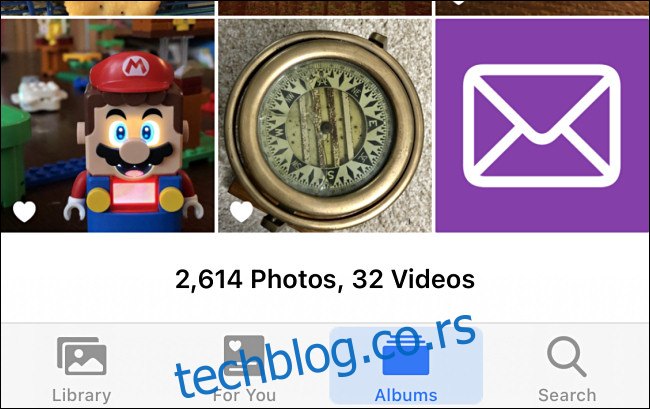
За своју прилагођену икону можете да користите било коју слику или фотографију коју желите све док је у библиотеци фотографија вашег уређаја. Покушајте да потражите на Гоогле-у прилагођене дизајне икона и да их сачувате, или можете да нацртате сопствену икону и пренесете је на свој иПхоне или иПад користећи АирДроп.
„Замените“ иконе апликација за иПхоне и иПад са прилагођеним дизајном
Прво отворите апликацију „Пречице“. Ако га не видите на почетном екрану, превуците надоле једним прстом на средини екрана да бисте отворили Спотлигхт претрагу. Унесите „пречице“ у траку за претрагу која се појави, а затим додирните икону „Пречице“.
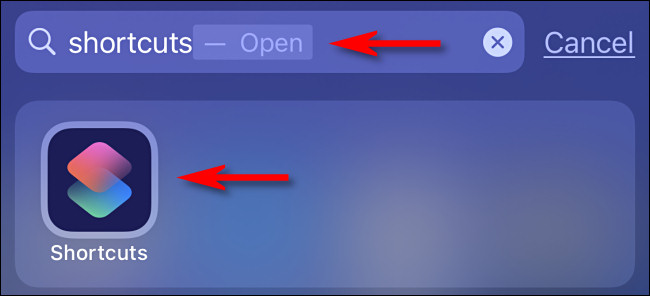
У апликацији Пречице, ако видите екран за преглед „Пречице“, тапните на картицу „Моје пречице“, а затим изаберите „Све пречице“.
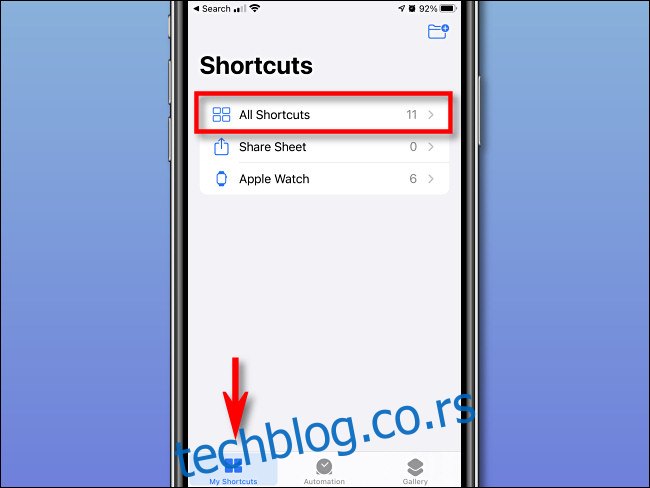
На страници „Све пречице“ додирните дугме „+“.
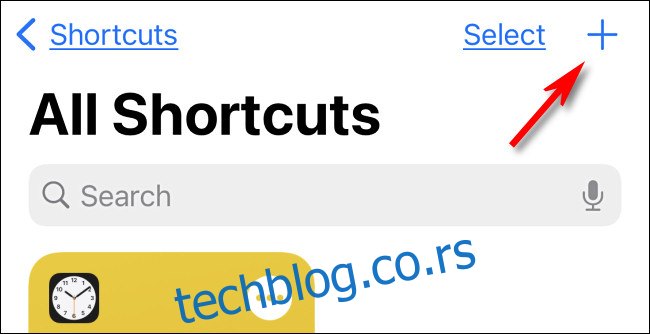
Затим ћете видети страницу „Нова пречица“ где додајете кораке за аутоматизацију, нешто попут рачунарског програма. Додаћемо један корак који отвара апликацију. Додирните дугме „Додај акцију“.
![]()
Када се појави табла са радњама, изаберите опцију „Скриптовање“.

На панелу „Скриптовање“ изаберите „Отвори апликацију“.
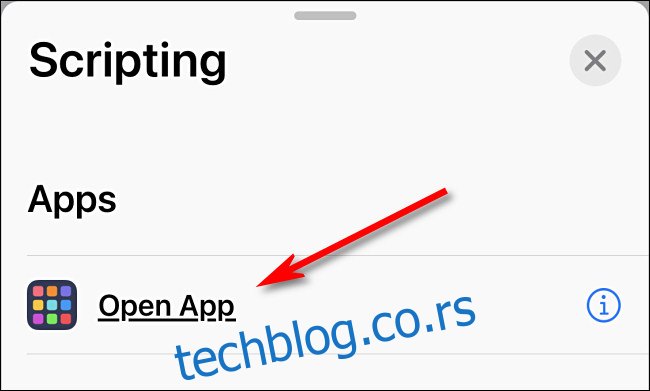
Вратите се на нову страницу са пречицама, пронађите оквир за акцију „Отвори апликацију“. Додирните „Изабери“.
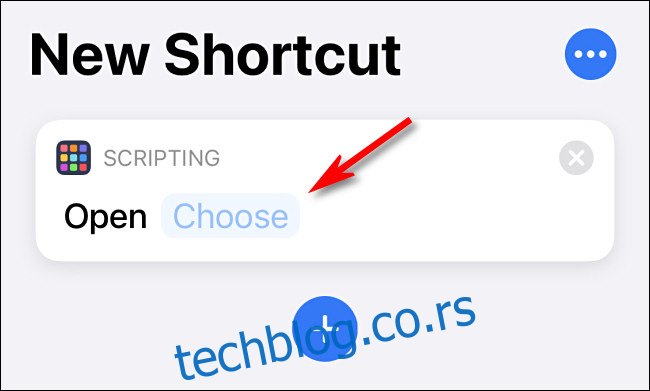
У панелу „Одабери апликацију“ који се појави, изаберите траку за претрагу и откуцајте назив апликације коју желите да покренете када додирнете своју прилагођену икону. Затим додирните име апликације на листи резултата. Можете одабрати било коју апликацију на свом иПхоне-у или иПад-у.
![]()
Затим додирните дугме менија са три тачке у горњем десном углу. На иПад-у, ове тачке су у самом врху у центру екрана поред назива „Нова пречица“.
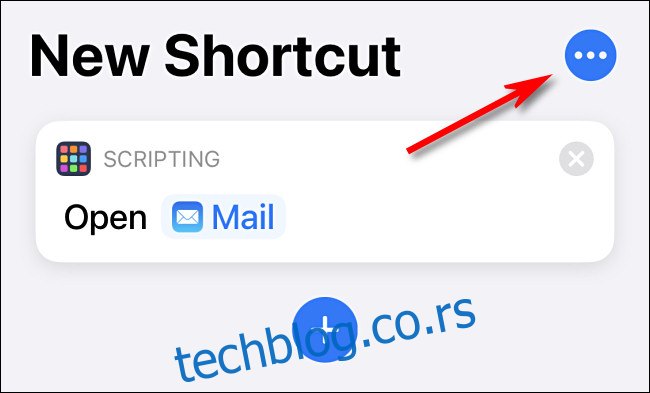
Појавиће се панел „Детаљи“. Прво додирните „Назив пречице“ и назовите пречицу како год желите, тако да ће бити правилно означена у апликацији Пречице. Затим додирните „Додај на почетни екран“.
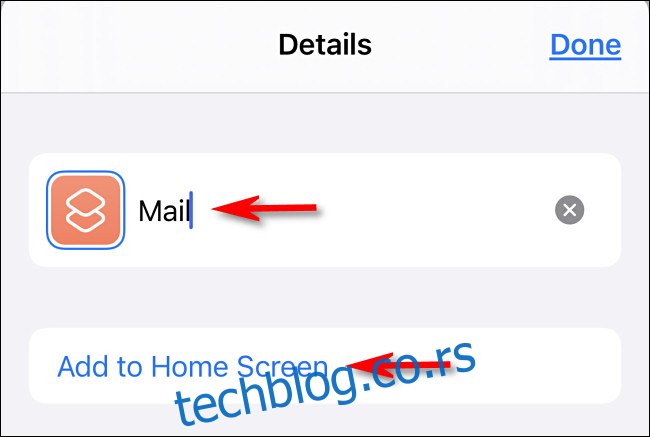
На панелу који се појави, пронађите одељак „Назив и икона почетног екрана“. Изаберите икону чувара места са леве стране „Нова пречица“.
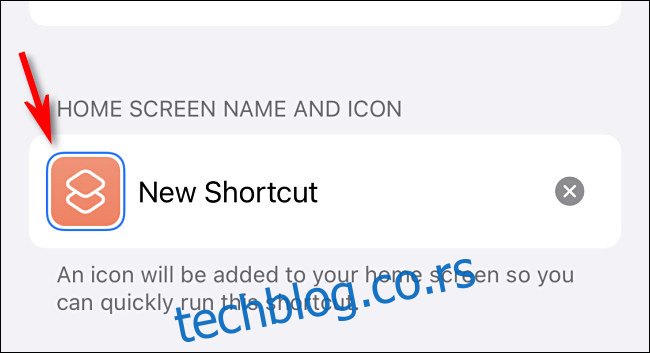
У контекстном менију који се појави изаберите „Одабери фотографију“.
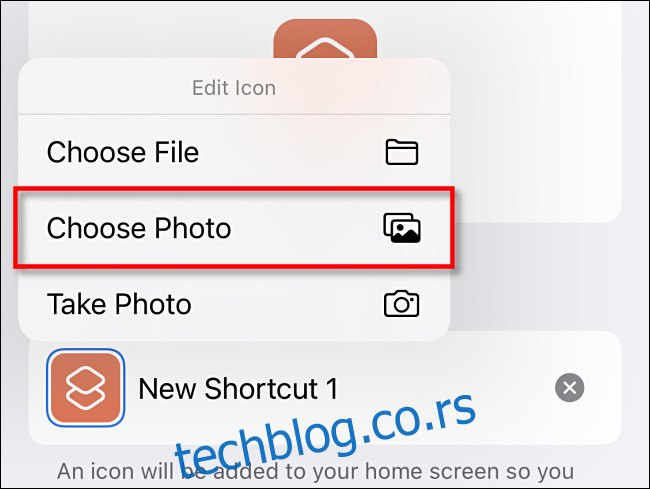
Користећи панел за избор фотографија који се појављује, пронађите и изаберите фотографију у библиотеци коју желите да користите као нову прилагођену икону апликације. Након што је изаберете, имаћете прилику да је исечете тако да одговара квадратном односу стандардне иконе апликације.
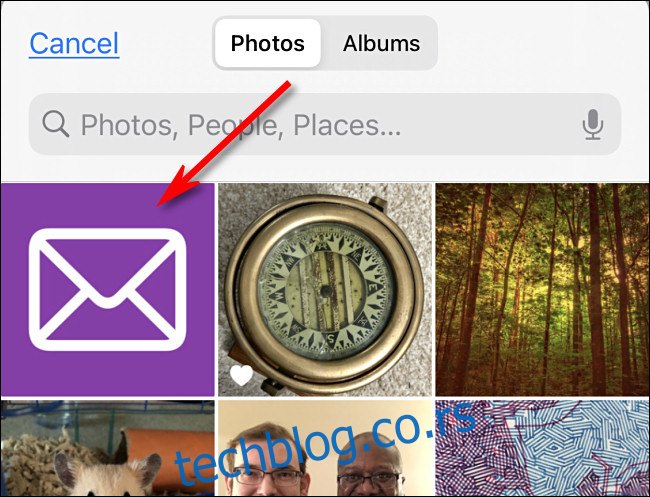
Након тога, додирните назив „Нова пречица“. Унесите ознаку коју желите да користите за икону на почетном екрану. У идеалном случају, ово ће бити назив иконе апликације коју замењујете, као што је „Сафари“ или „Маил“.

На крају, додирните дугме „Додај“ и ваша пречица ће бити додата на ваш почетни екран.
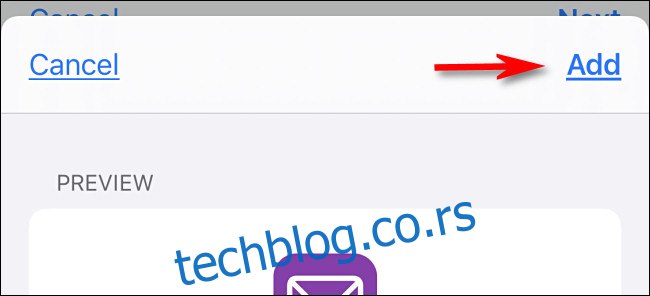
Када се прилагођена икона нађе на почетном екрану, можете да померите икону апликације где год желите, укључујући и Доцк. Да бисте покренули апликацију, додирните икону пречице коју сте управо креирали.
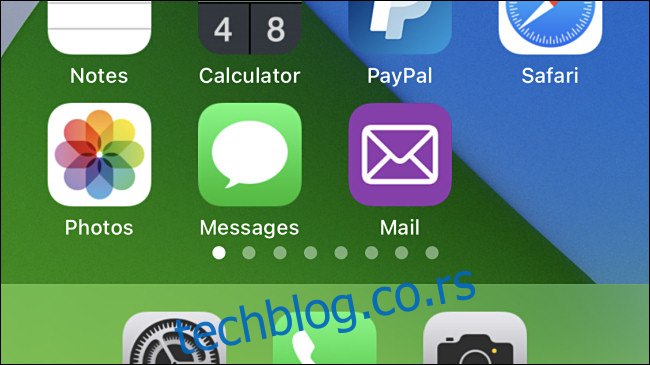
Ако желите да сакријете оригиналну икону апликације (а користите иОС 14 или новију верзију), уђите у режим Јиггле притиском и држањем празног дела вашег почетног екрана, а затим преместите икону у библиотеку апликација.
![]()
Ако користите иОС 12 или иОС 13 или користите иПад (који нема библиотеку апликација), можете „сакрити“ оригиналну икону апликације тако што ћете је преместити у фасциклу коју можете да поставите на други екран.
Једина мана ове технике је што када покрећете апликацију преко ваше пречице, прво направите брзи обилазак апликације Пречице пре него што се појави стварна апликација. Тренутно је ово неопходан недостатак, али се понашање може променити у будућем ажурирању. Забавите се прилагођавајући свој уређај!